A Midjourney 5.2-es verziója izgalmas új funkciókat vezet be, amelyek jelentősen javítják a képgenerálást. A zoomtól az új stílusparaméterekig számos új eszköz segíti a kreatív és professzionális eredmények elérését. Ebben a lépésről lépésre bemutatom, hogyan használhatja az új funkciókat, hogy a legjobb eredményeket érje el projektjeiben.
A legfontosabb tudnivalók
- Az új zoom funkció használata a kibővített képinformációkhoz.
- Javított képminőség az új 5.2-es verzióval.
- Új stílusparaméterek bevezetése a fotórealisztikus eredményekhez.
- Lehetőség a felesleges kifejezések csökkentésére a parancsokban.
Lépésről lépésre útmutató
1. Frissítés a legújabb verzióra
Mielőtt használhatná az új funkciókat, meg kell győződnie arról, hogy a Midjourney legújabb verzióját használja. Ehhez menjen a beállításokhoz, és válassza ki az 5.2-es verziót. Ezt gyorsan megteheti a "Beállítások" beírásával és az Enter megnyomásával. Győződjön meg róla, hogy a legújabb verziót választja, mivel a zoom funkció csak ebben a verzióban érhető el.
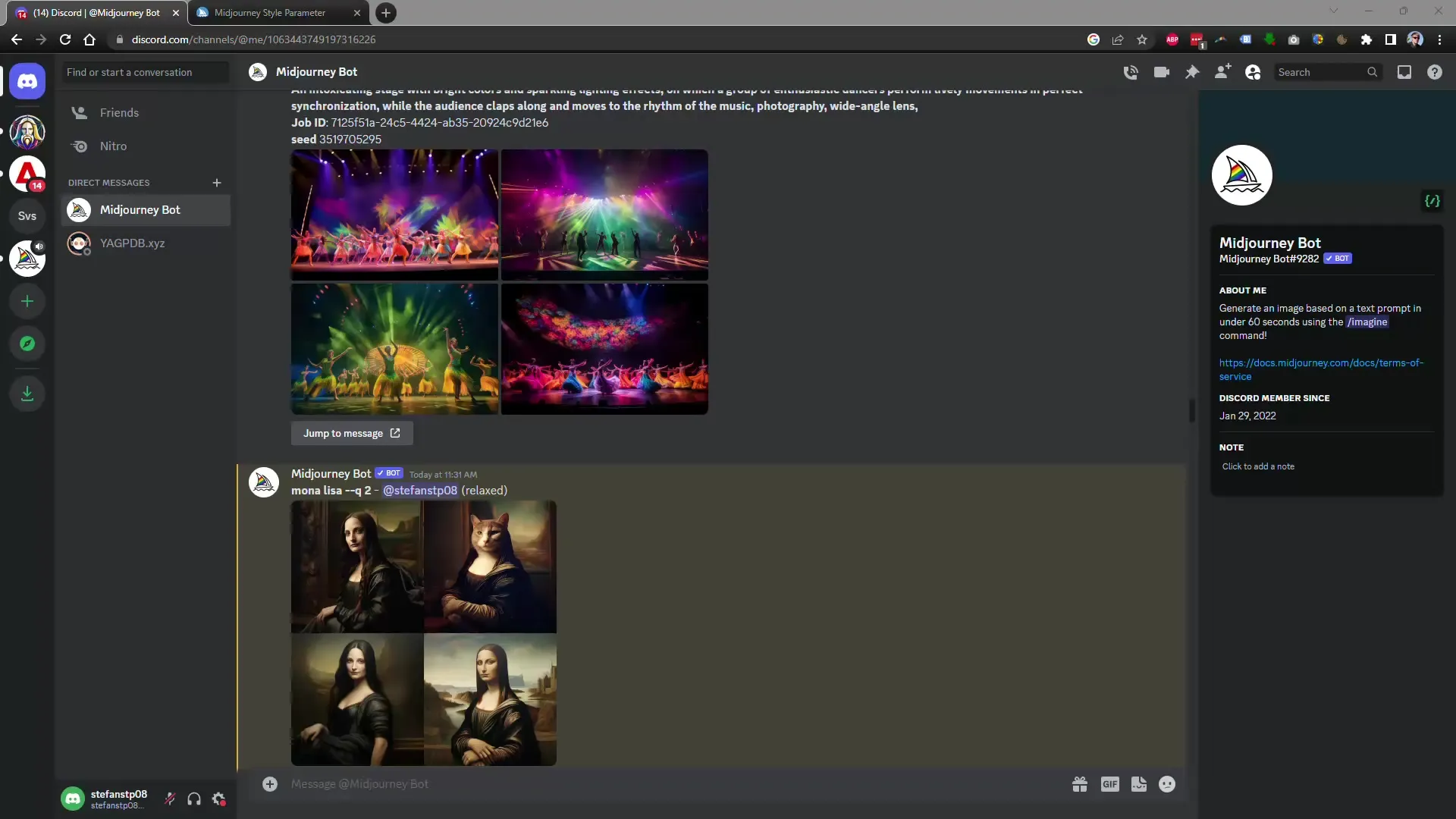
2. A képgenerálás megkezdése
Egy kép generálásához egyszerűen írja be a kívánt promptot. Az én példámban a "Monalisa" szót használtam. Győződjön meg róla, hogy beállította a minőségi szintet. Az én esetemben a minőségi szint már automatikusan be van állítva, ami megkönnyíti a dolgot.
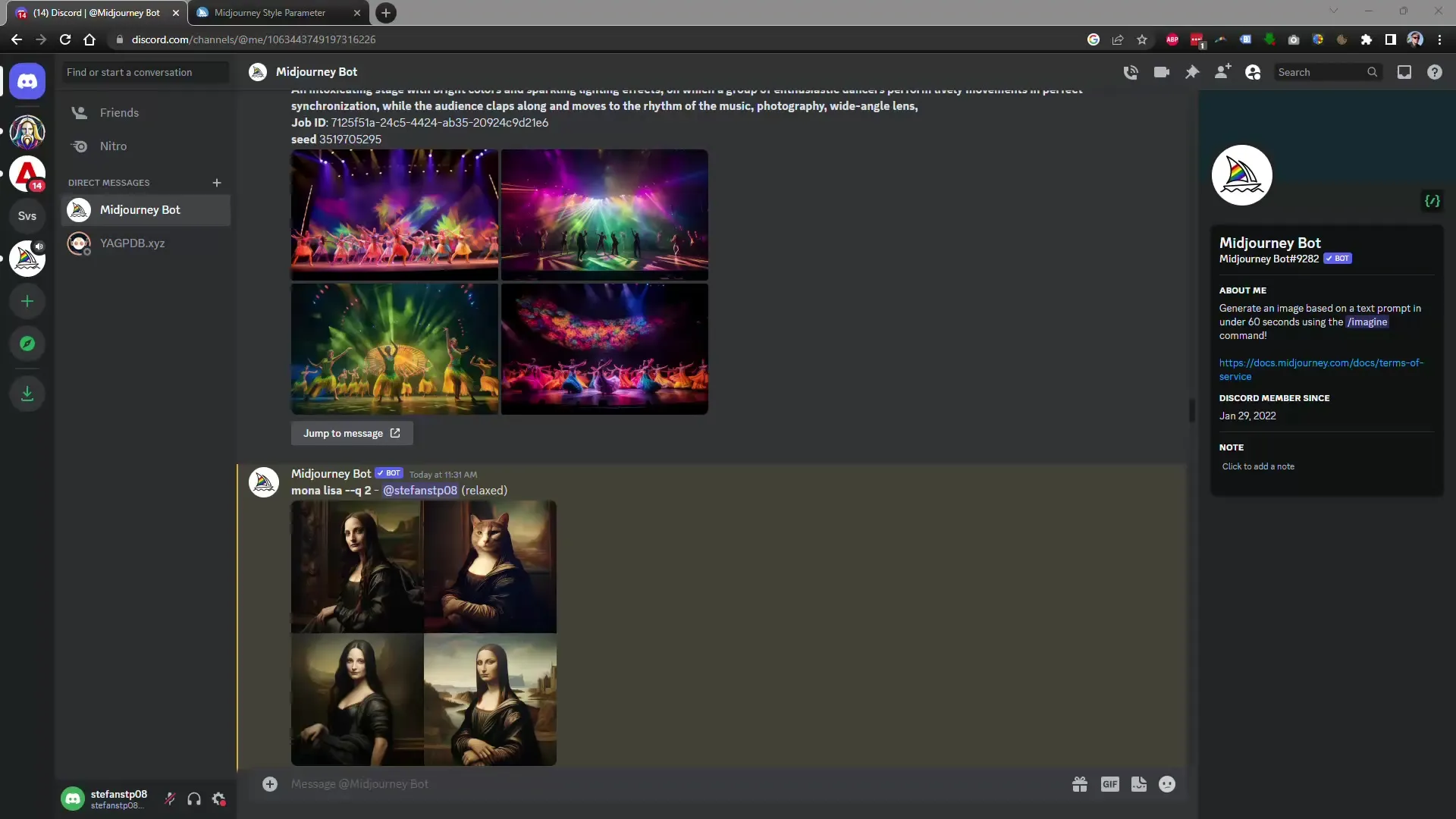
3. A képfelbontás kiválasztása
Miután létrehozta az első képét, lehetősége lesz egy verzió elmentésére. Választhatsz 1 és 4 verzió között, hogy különböző nézeteket kapj. Én a 4-es verziót választottam, és a kép elkészült.
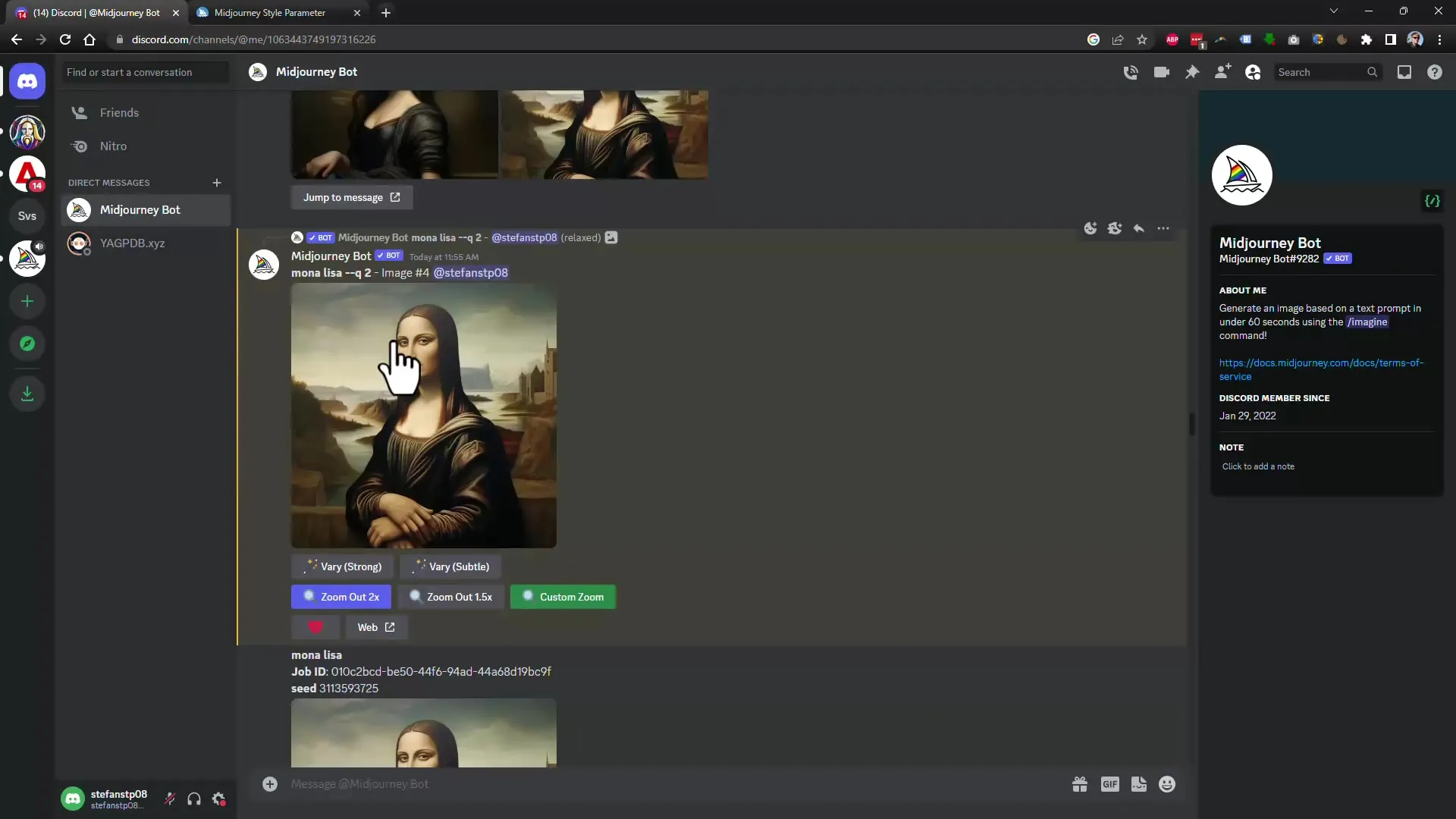
4. A zoom funkció használata
Most jön a legizgalmasabb rész: a zoom funkció. Lehetőséged van arra, hogy a képet 1,5-szeresére vagy kétszeresére nagyítsd. Van egy egyéni zoomolási lehetőség is, ahol a képarányt is beállíthatod. Tehát ha a 16:9-es formátumot vagy a portré formátumot részesíted előnyben, akkor ezt itt állíthatod be.
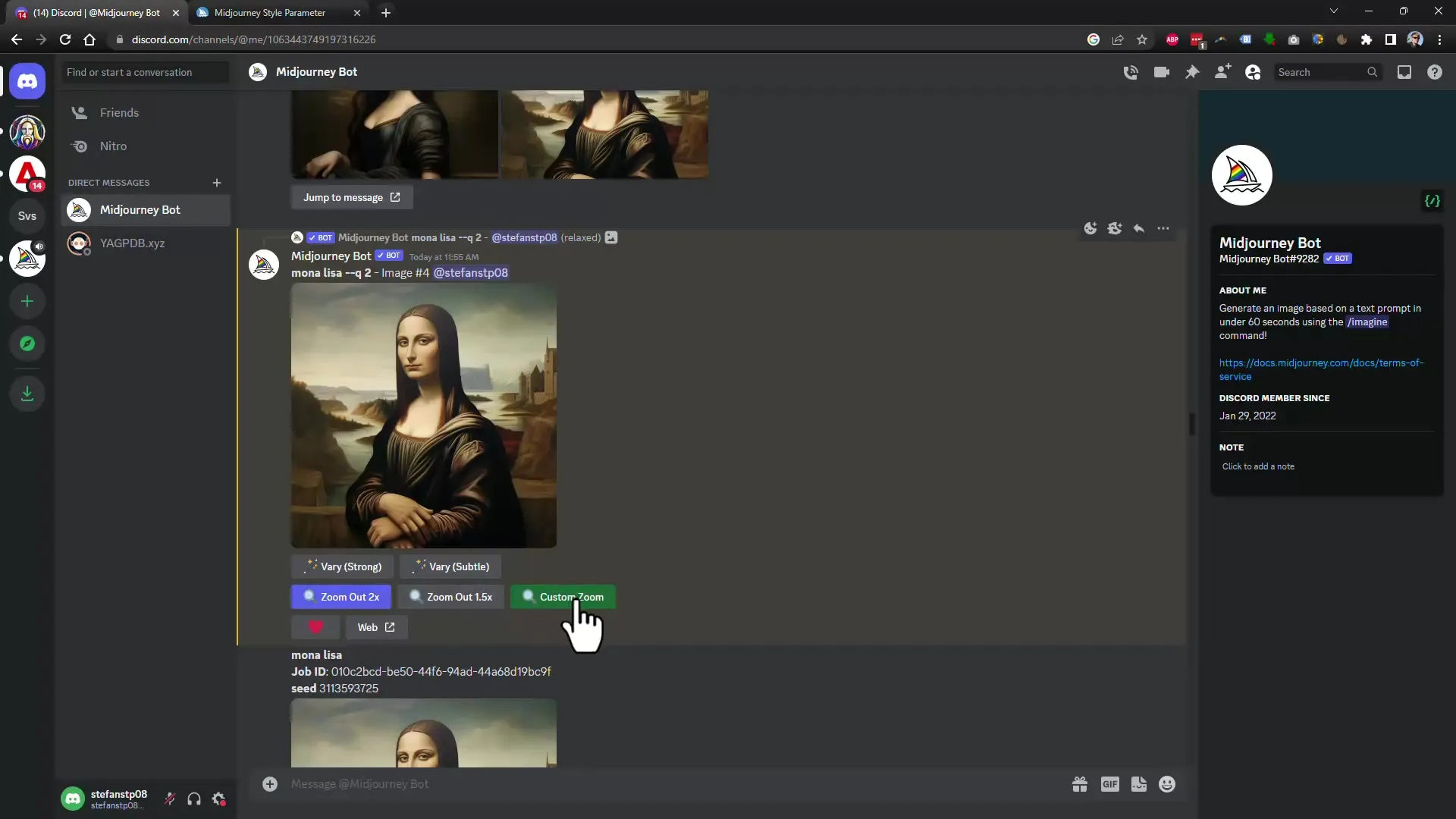
5. A speciális zoomolási lehetőségekhez
Ha tovább szeretnél nagyítani, akkor ezt bármikor megteheted. Vegye azonban figyelembe, hogy a képpontok száma nem változik. Ez azt jelenti, hogy többet láthat a téma környezetéből, de a képminőség szenvedhet. Miután kiválasztottam egy zoomolási szintet, több új képváltozatot kaptam.
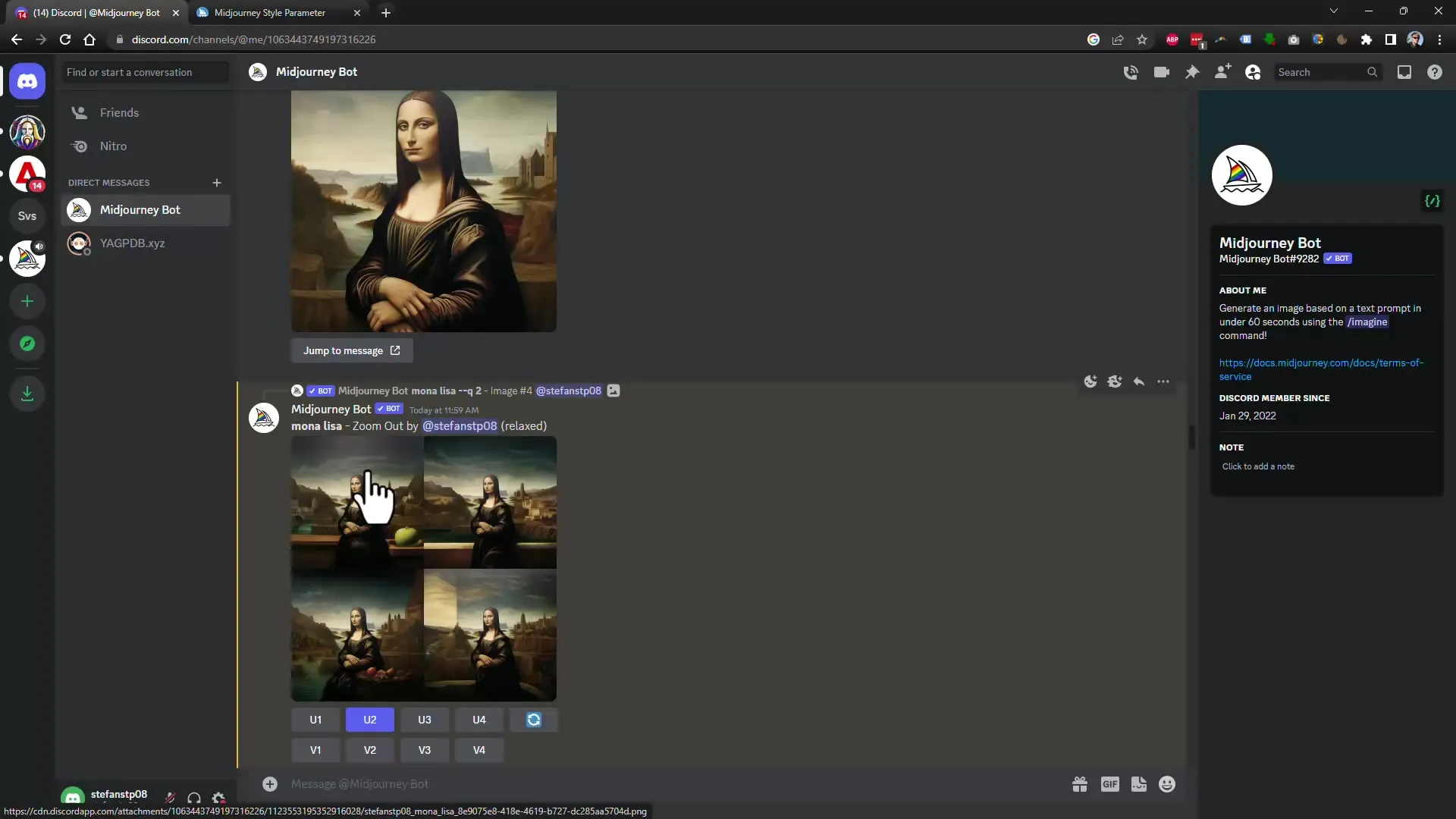
6. A képminőség javulása
Az új, 5.2-es verzió jelentősen javított képminőséget kínál. A képeknek élesebbnek és részletesebbnek kell lenniük, ami különösen alkalmas professzionális alkalmazásokhoz. Új stílusparaméterek is bekerültek, amelyekkel a kép még fotórealisztikusabbá tehető. Próbálja ki például a "RAW" stílust.
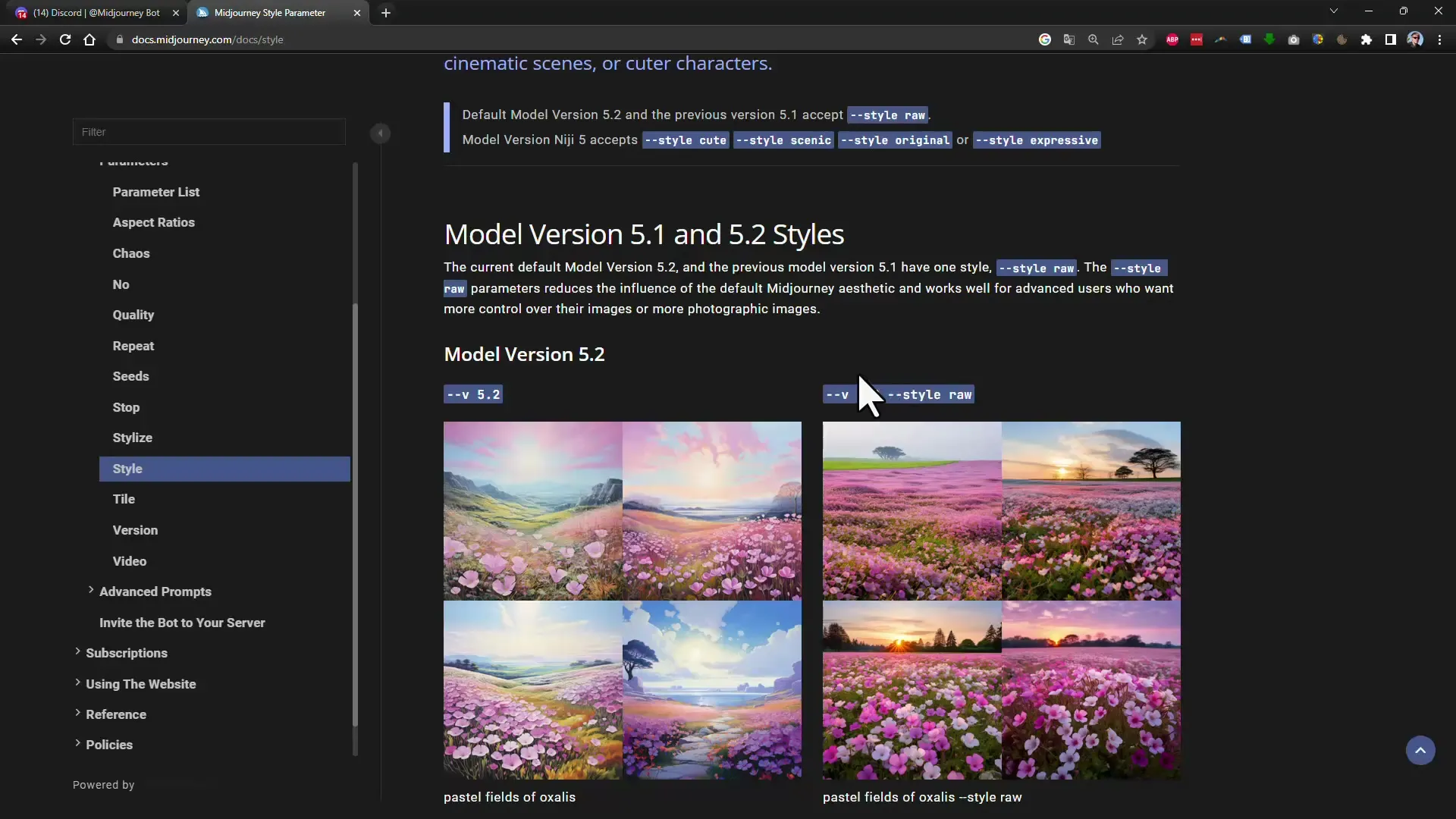
7. Próbálja ki az új stílusparamétereket
Ha anime stílusban dolgozol, további paraméterek állnak rendelkezésre, amelyek még kifejezőbbé tehetik alkotásaidat. Kísérletezz ezekkel az új lehetőségekkel, hogy finomítsd képeidet.
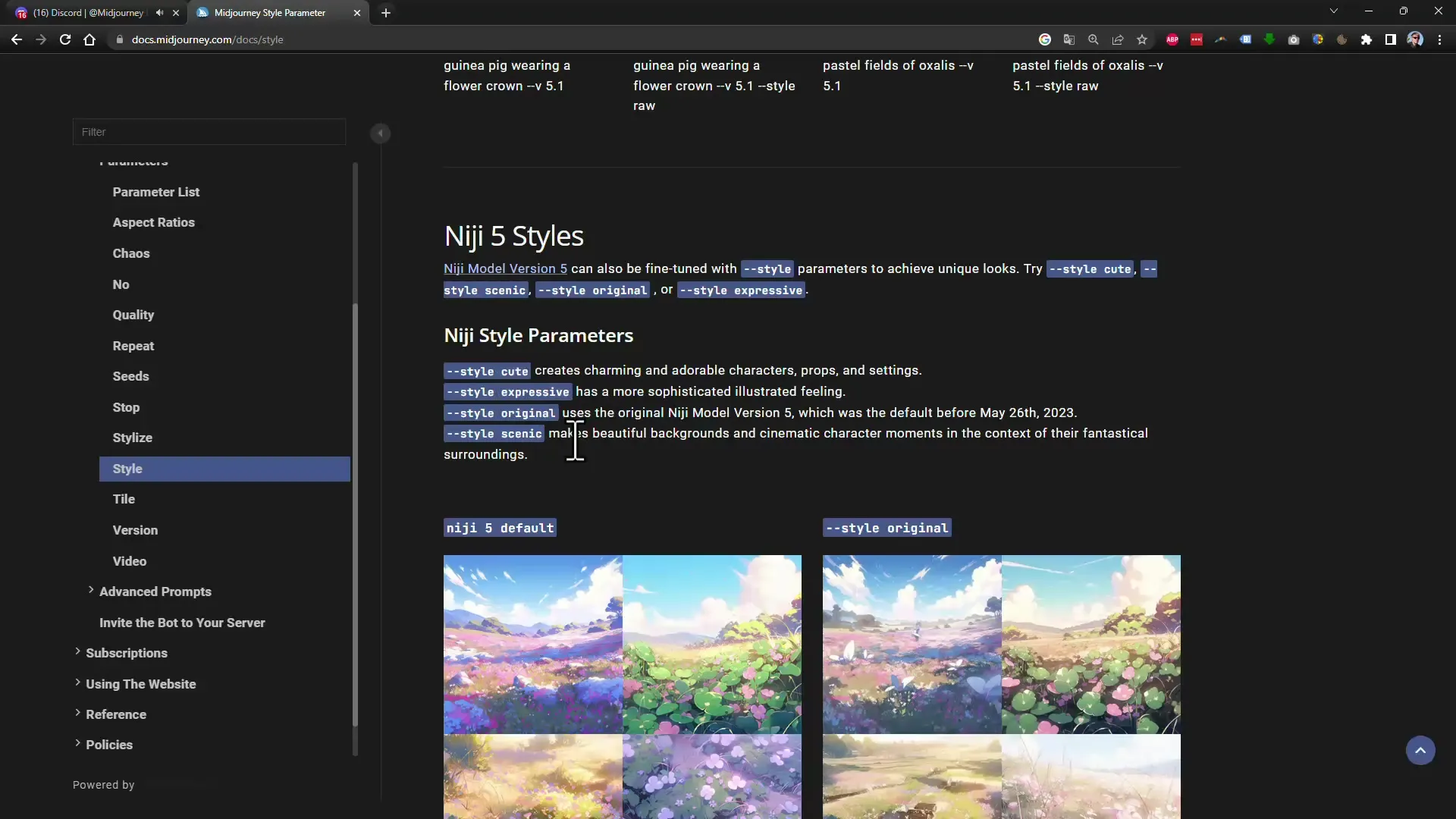
8. Állítsa be a variációkat és a finomságokat
A variációk számát is beállíthatja. Válaszd ki, hogy sok alternatívát vagy finomabb különbségeket szeretnél a képeden. Ezzel a funkcióval nagyobb kontrollt kaphat a kreatív folyamat felett
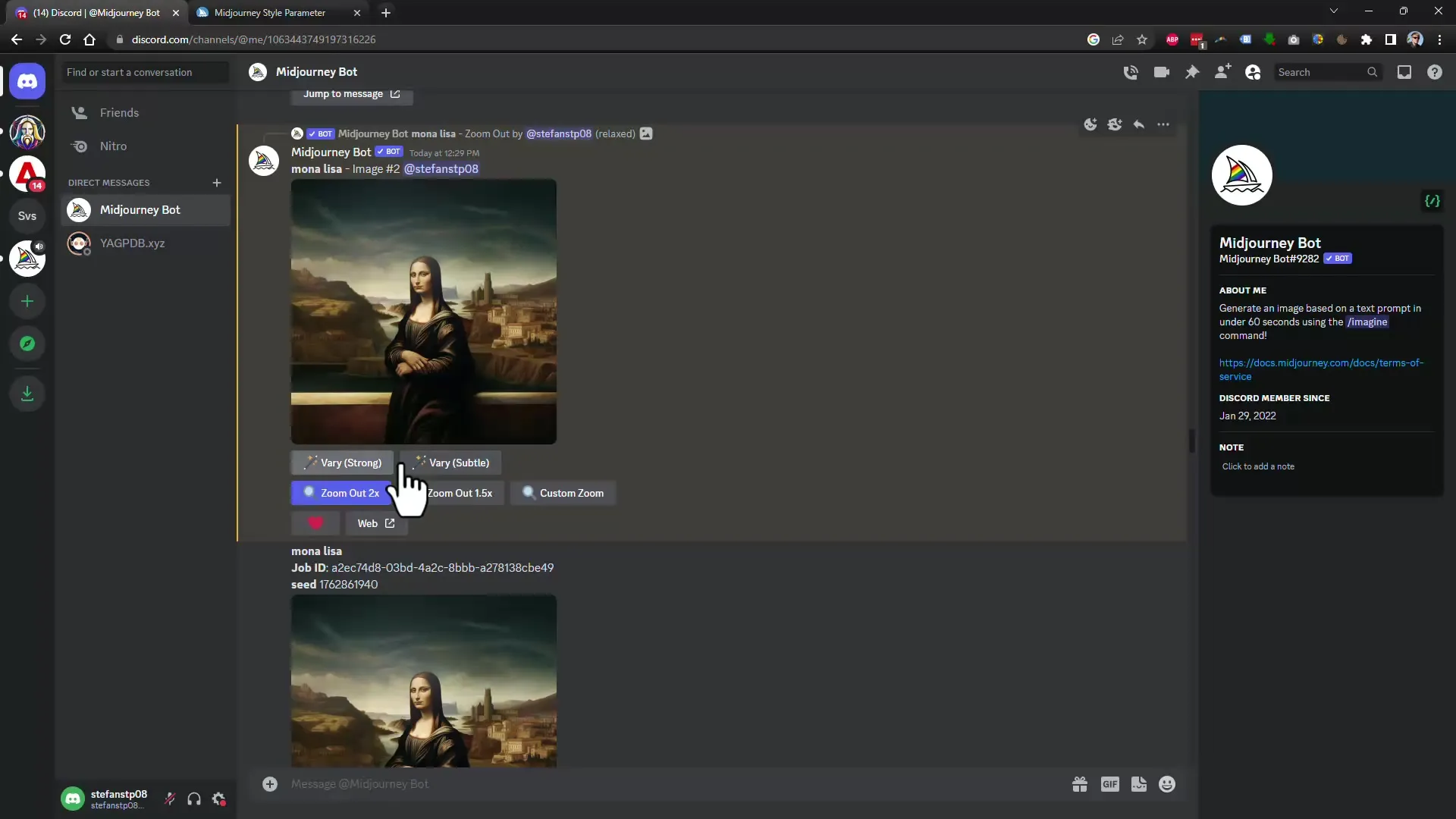
9. Használja a "Rövidítés" funkciót
Ha hosszú parancsláncolatod van sok leírással, segíthet kiszűrni a fontos kifejezéseket. Használja a "Rövidítés" funkciót, hogy lássa, melyek azok a kifejezések, amelyek valóban fontosak a generálás szempontjából.
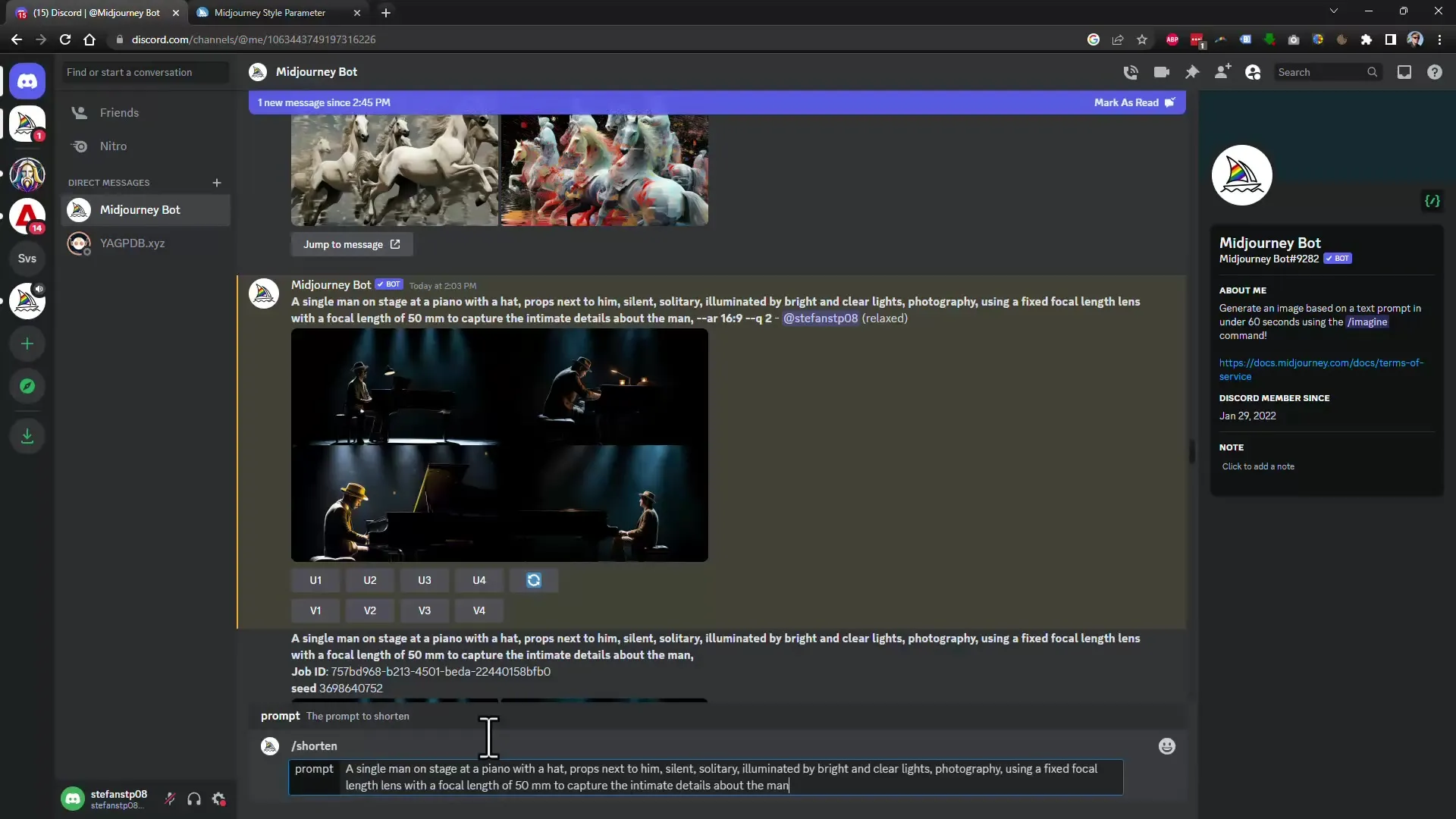
10. A képek felskálázása
Ha nem elégszik meg az 1024x1024 pixeles szabványos képekkel, használhat felskálázó programokat. Ezzel akár négyszeresére is felnagyíthatja a képeket minőségromlás nélkül. Ezekkel a programokkal javíthatja a képek nyomtatási minőségét.
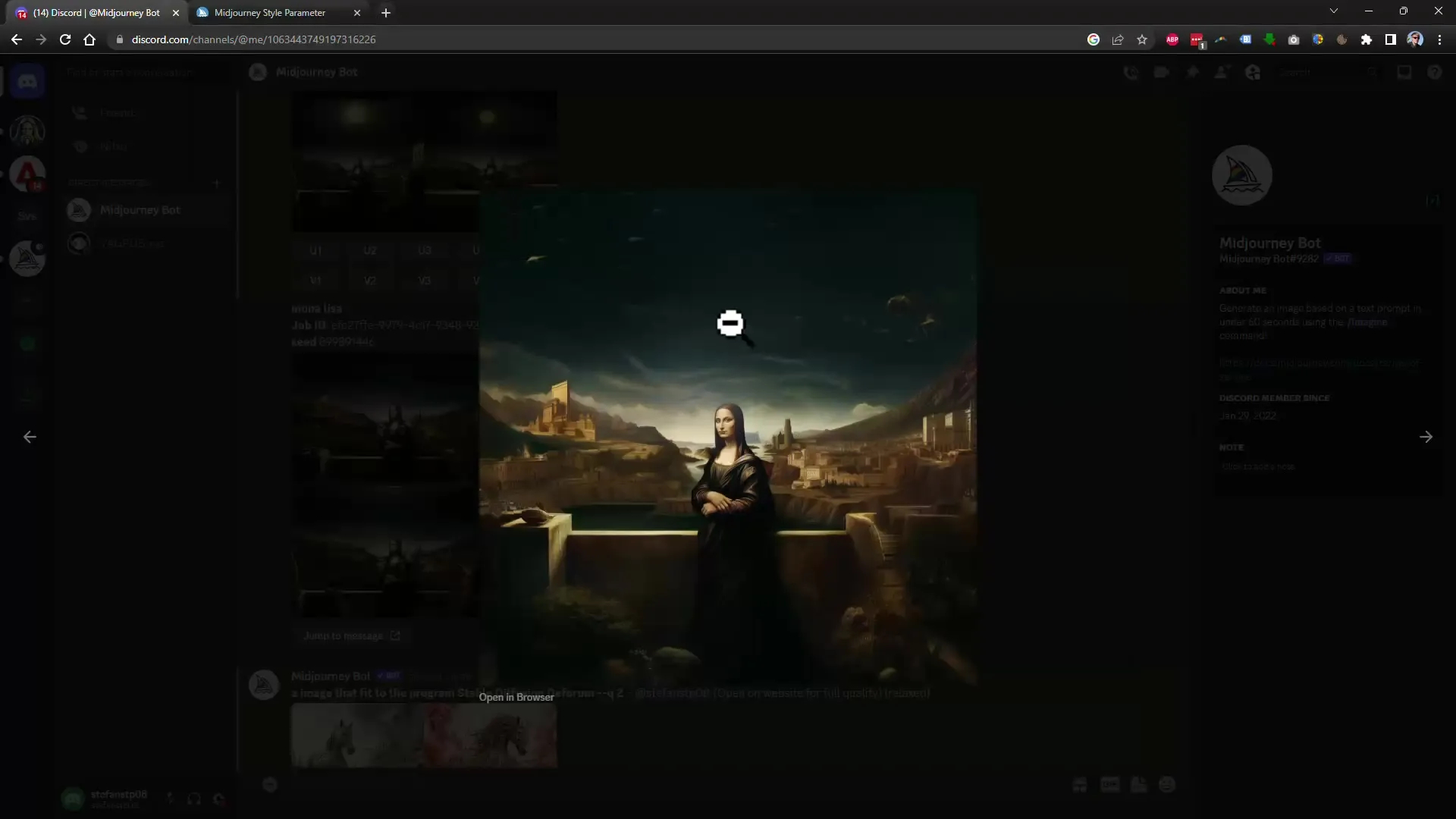
11. Képek kötegelt feldolgozása
A Midjourney praktikus funkciója, hogy egyszerre több képet is feldolgozhat. Megadhat egy egész mappányi képet, és a háttérben automatikusan méretezheti őket.
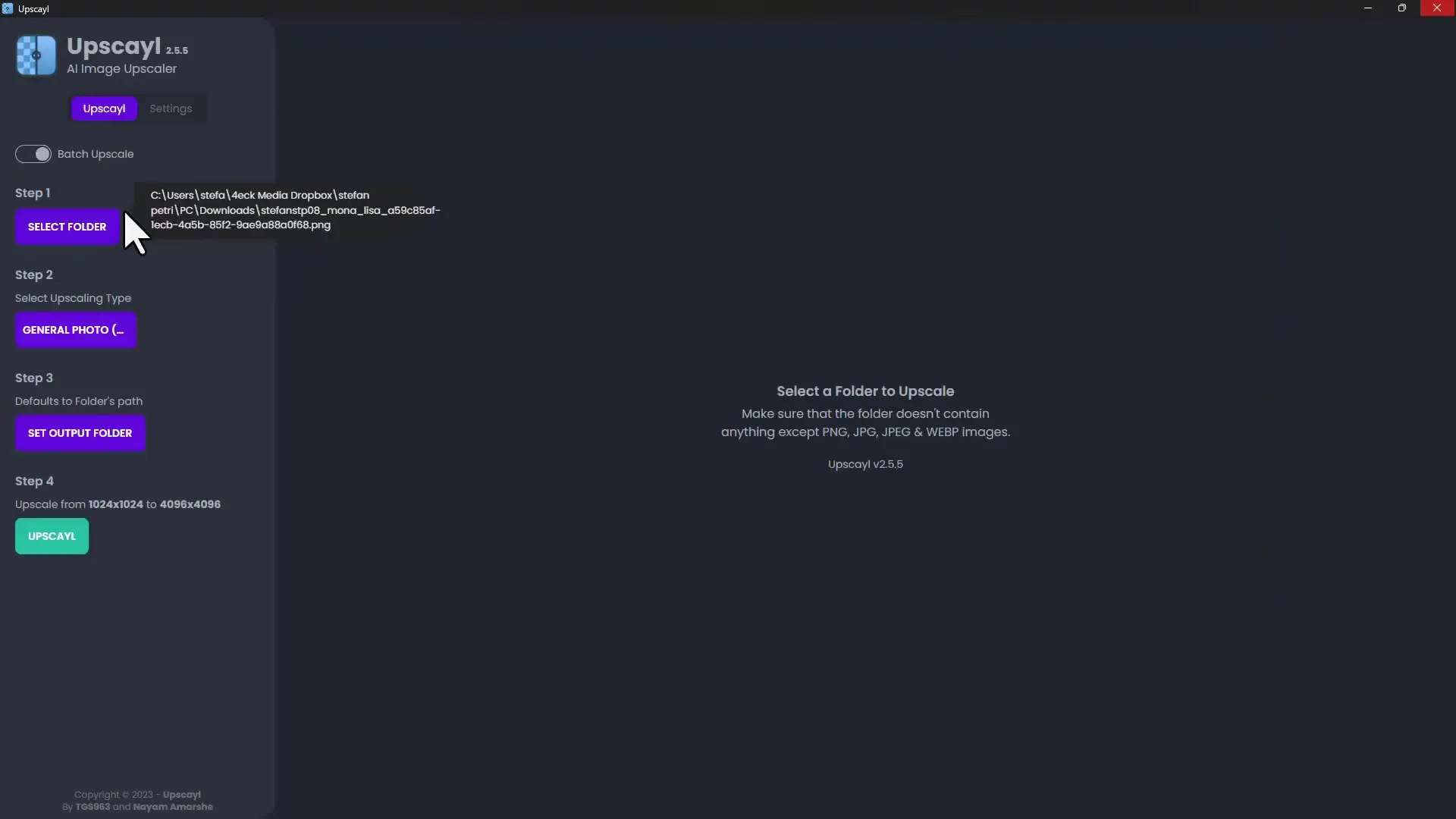
Összefoglaló
Ebben az útmutatóban megtanulta, hogyan használhatja hatékonyan a Midjourney 5.2 új funkcióit a kiváló minőségű és kreatív képek előállításához. A zoom, a fejlett stílusparaméterek és a felskálázás kombinációja megkönnyíti és javítja a kreatív munkát.
Gyakran ismételt kérdések
Melyek a Midjourney 5.2-es verziójának főbb jellemzői? A főbb jellemzők közé tartozik a zoom funkció, a továbbfejlesztett képminőség és az új stílusparaméterek.
Hogyan használhatom az új zoom funkciót? A zoom funkciót a kép létrehozásakor a kívánt zoomszint kiválasztásával aktiválhatja.
A zoom funkció befolyásolja a kép felbontását?Nem, a pixelek száma nem változik, csak több képinformáció generálódik.
Mit tehetek, ha nagyobb képfelbontásra van szükségem? Használjon felskálázó programot a kép méretének minőségromlás nélküli növeléséhez.
Hogyan működik a "Rövidítés" funkció?A "Rövidítés" funkció kiszűri a nem használt kifejezéseket a parancsból, így csak a legfontosabb kifejezéseket tartja meg.


